游戏王DIY教程和印卡教程(中文)
卡图的 ***
1、打开我们的DIY *** 器。
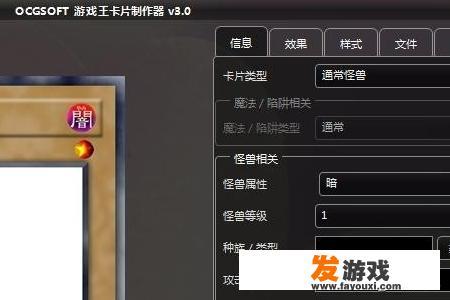
2、点击“文件”,“打开卡片”。
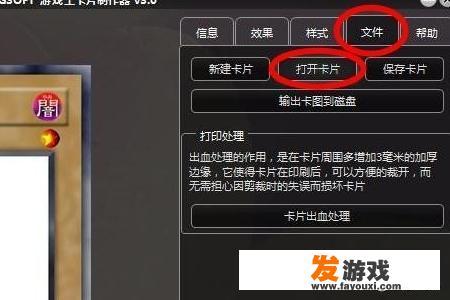
3、我通常会选择这个我为你准备的“A标准”。因为它附有“高桥出版社”和“游戏王”「」符号,能使卡片更真实。下图为“A标准”卡模板。
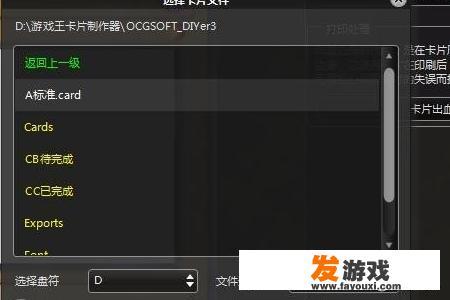
4、然后从刚才获得日文名称的网站中获得「废品战士」相关信息。并在相应的位置输入信息。点击右下角的“点击选择图片”输入我们刚刚获得的卡图。为了更真实,卡包的名称和密码可以在卡图获取网站上获得。如果发现所有字体都是宋体,请查看最后的注意事项。
5、输入相应的效果。单击“保存效果”以显示效果!如果发现效果的单词超过了卡片,您可以在“风格”中修改字体大小,并将其修改到您满意的地方。
6、( *** 过量怪物时,请注意将“其他文字”的颜色全部变成顶部的白色)。
7、完成上述内容后,单击“文件”,然后单击红 *** 域的“保存卡”(卡信息将保存在源文件夹中的Cards文件夹中,以便于将来修改),然后单击黄 *** 域的“输出卡图到磁盘”(DIY卡图将保存在源文件夹中的Exports中进行打印)。如果你想再做一张新卡,点击蓝 *** 域的“新卡”,然后点击绿 *** 域的“打开卡”,选择“A标准”,然后重复上述步骤。
8、这是Exports中的卡图。
印刷实卡
1、新建word文档并打开。
2、确认你的页面设置是A4纸。
3、按下DIY卡图左键,移动到文档中,如此。
4、右键此图,选择“设置图片格式”,首先解除长宽比,修改高度为8.6cm,宽为5.9cm,然后修改“浮在文字上方”,确定。
5、其他卡图也是一个一个放进去修改的,最后一张A4纸可以印9张卡。(显示比例可以在图中的红 *** 域改变)。
0
